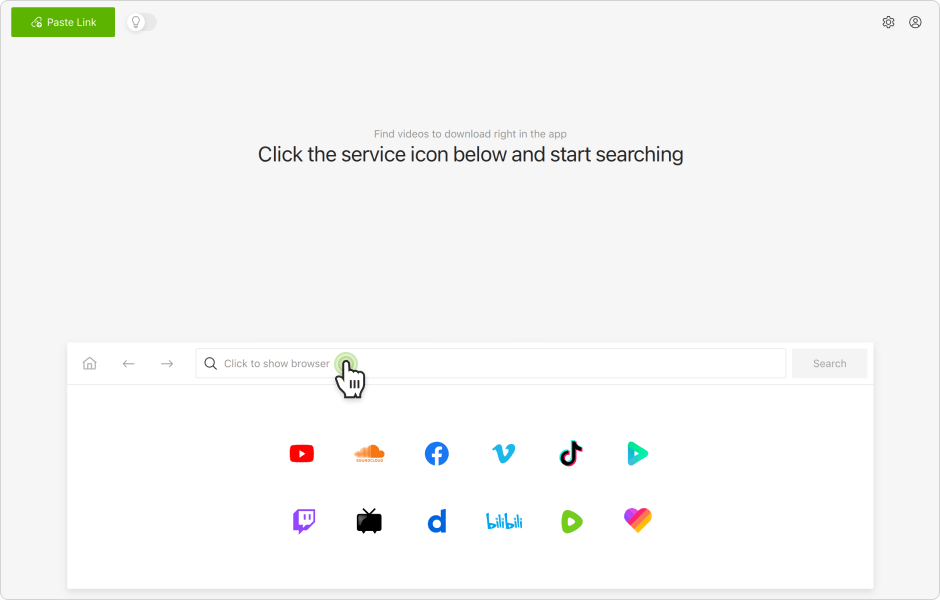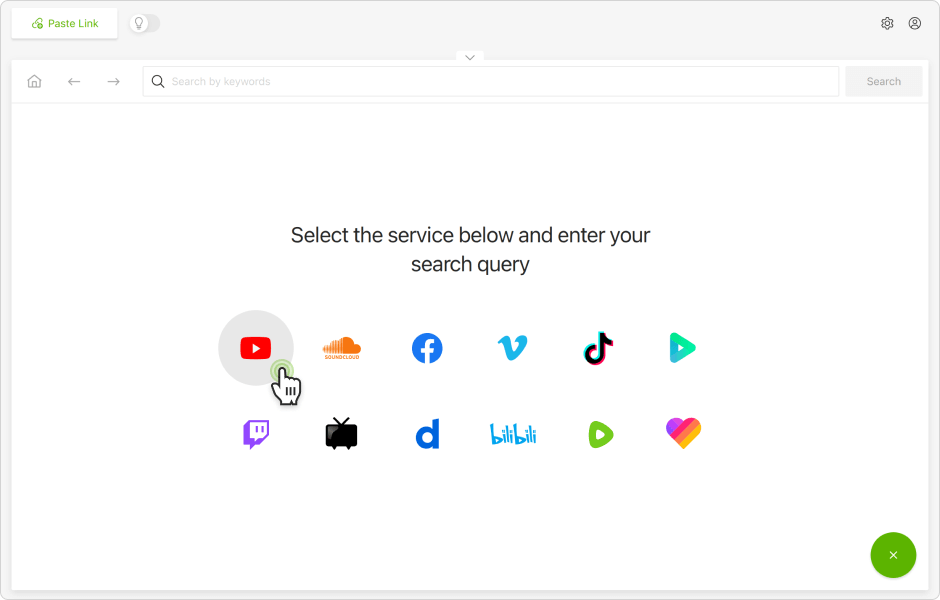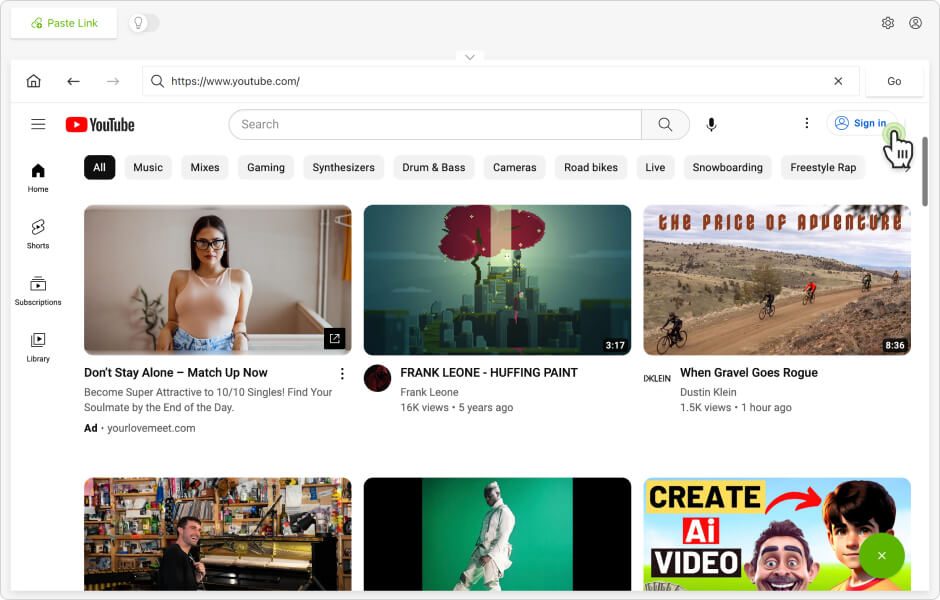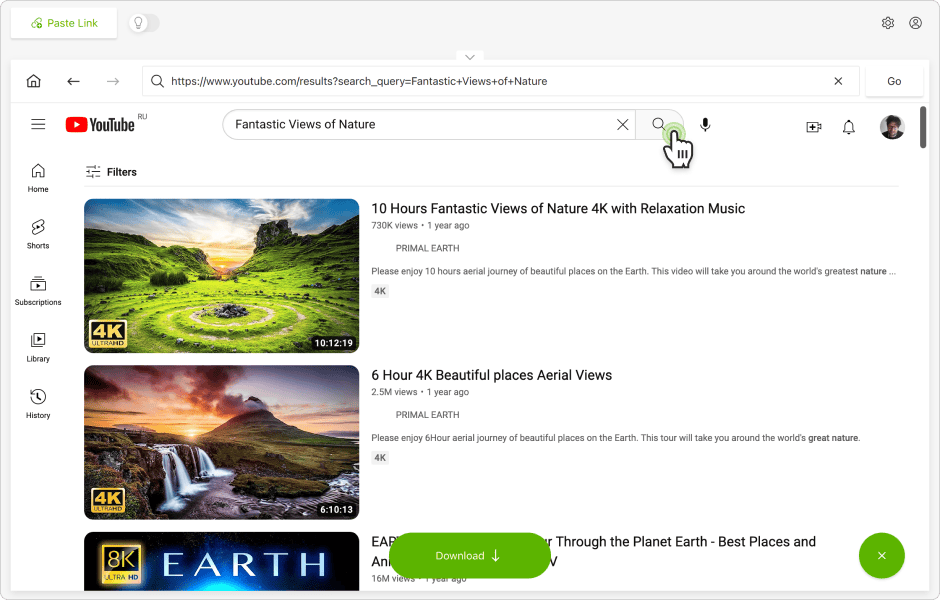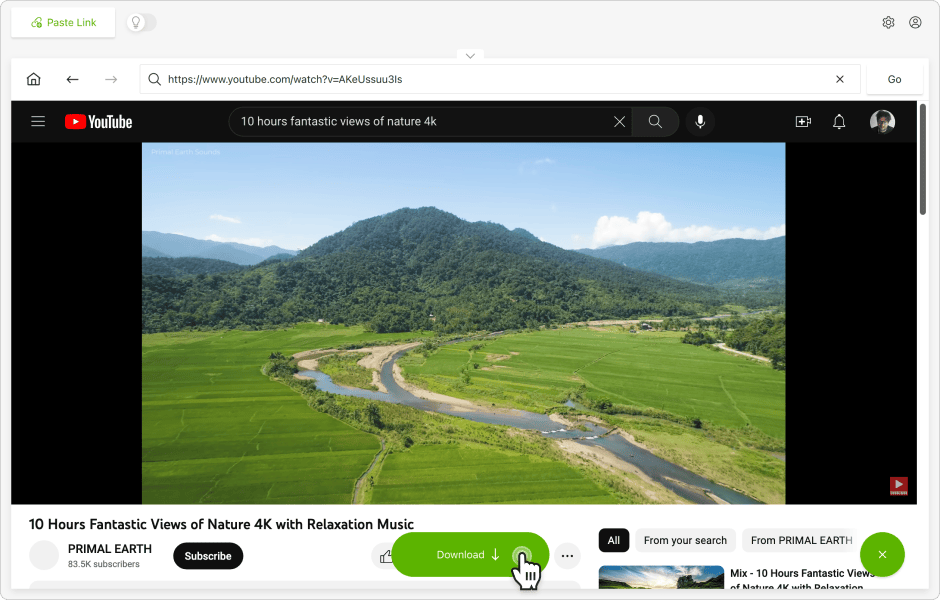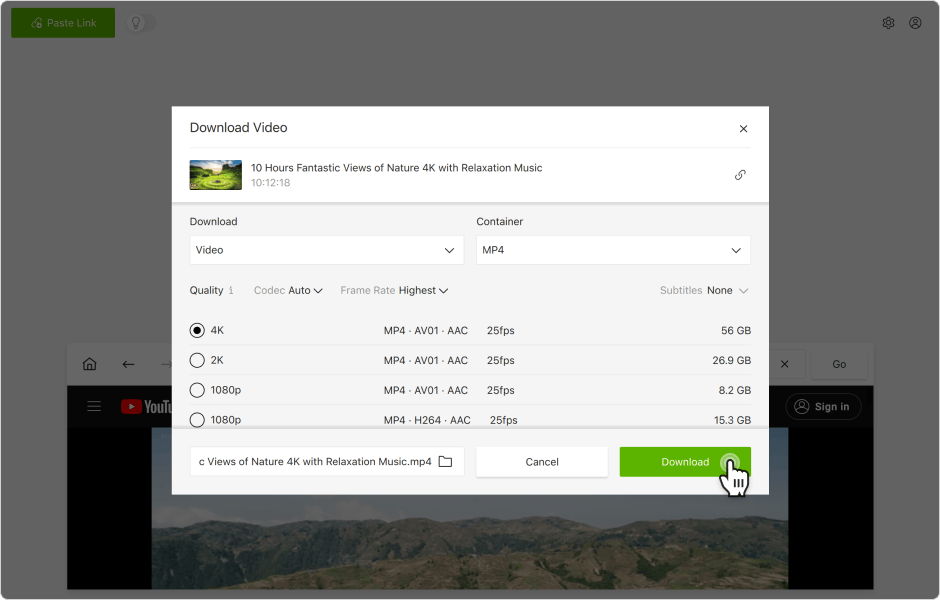如何使用应用内浏览器
4K Video Downloader Plus 和 4K YouTube to MP3
如果你想从同一个网站下载多个文件,并且厌倦了在应用程序和计算机上的浏览器之间切换,那么应用内浏览器就是你需要的魔杖。
更重要的是,内置浏览器可以从许多网站下载受登录保护的媒体。尽管4K Download 应用程序具有应用内YouTube授权功能(工具首选项 > 授权),但它只允许您访问YouTube上的私人内容。然而,使用内置浏览器,您可以登录Facebook、Vimeo、TikTok、哔哩哔哩和许多其他网站上的帐户,下载受登录保护的内容。
以下是在4K Download 应用程序中使用应用内浏览器的分步指南。
1.
打开浏览器。
2.
选择站点。
在应用内浏览器的搜索栏下有几个网站图标。单击要从中下载视频或音频的网站的图标。
如果您感兴趣的网站不在列表中,您可以在搜索栏中键入网站地址,然后单击转到按钮。
该网站将在浏览器窗口中打开。
3.(可选的)
登录。
只有当您想浏览和下载受登录保护的内容时,才需要执行此步骤,例如哔哩哔哩上的高分辨率视频和一般的私人内容。
在应用内浏览器中单击网站主页上的登录按钮。填写登录和密码字段。
该网站将在浏览器窗口中打开。
4.
查找内容。
浏览网站主页上的视频和音频内容,或使用网站搜索栏查找媒体。
为了缩小搜索范围,请在查询中添加关键字,如“音乐视频”、“播放列表”、“4K”等。
如果网站提供了内置工具,您也可以使用这些工具。例如,在YouTube上执行搜索后,您可以打开过滤器并从各种选项中进行选择,以帮助您找到特定的视频、播放列表或频道。
某些内容可能已经通过您的帐户或网站界面提供给您。例如,您的YouTube播放列表,如“稍后观看”、“喜欢的视频”和您自己制作的播放列表,可以通过库选项卡访问,无需搜索。
5.
下载内容。
打开要下载的视频、播放列表或频道。单击页面底部的下载按钮。
将显示带有格式、质量和分辨率选项的应用内窗口。选择所需的选项,然后单击下载按钮。
内容将立即开始下载。